Vous voulez avoir en accès rapide la météo, l’heure, vos emails, le cours de la bourse ,… sur votre Honor 50. Pour cela il existe les widgets sur android. Les widgets sont des mini-vignettes qui vous permettent d’avoir accès facilement à des infos. Ils permettent également d’avoir un visuel de quelques données telles que la météo, l’heure, le cours de la bourse, la présentation de nouveaux mails , le nombre de personnes sur votre site web ,… Voici premièrement ce qu’est un widget en second lieu comment faire pour l’ajouter sur l’écran d’accueil de votre Honor 50. Puis nous décrirons comment faire pour placer un widget météo et un widget horloge. Enfin vous trouverez la solution pour ainsi supprimer un widget que vous ne désirez plus.
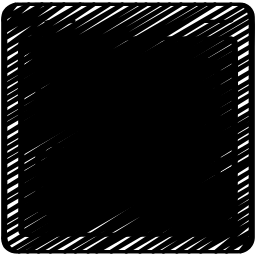
C’est quoi un widget?
Un widget va être une espèce de mini-vignette ou mini-logiciel . Les widgets sont des encarts installés sur votre écran d’accueil d’un android. Ils vous afficheront des données interactives ou des informations (le temps et la température, horloge, fréquentation d’un site web par Google Analytics,… ). Les widgets sont des raccourcis de vos applis sur votre android.
COMMENT RAJOUTER DES WIDGETS SUR Honor 50?
Si vous voulez ajouter un widget, il faudra découvrir où se trouvent les widgets ou même le menu des widgets. Puis il faudra comprendre par quel moyen en ajouter un selon votre envie.
Où se trouvent les widgets sur Honor 50 et comment les rajouter?
Dans la plupart des mobiles, vous trouverez des widgets préinstallés. Les widgets se trouvent en accès rapide par votre écran d’accueil. Pour pouvoir ajouter un widget c’est super facile. En effet, vous devrez respecter le tutoriel suivant:
- Appuyez longuement sur un espace sans applications sur votre écran d’accueil
- Vous verrez apparaître l’icône Widgets
- Vous allez avoir plusieurs pages de widgets, n’hésitez pas à faire glisser les pages. Il vous faudra installer des widgets pour vos emails ( Gmail ), un raccourci pour la musique (Spotify ou Deezer notamment),….
- Pour terminer l’installation du widget, il est nécessaire de appuyer longtemps sur votre choix d’affichage et faire glisser votre widget sur l’écran d’accueil.
- Vous allez pouvoir également personnaliser la taille du widget: vous devrez rétrécir ou même agrandir l’encadré bleu du widget. Il va falloir déplacer les points bleus visibles sur cet encadré bleu.
- Déplacer ce widget: pour ainsi déplacer un widget, il suffit de appuyer longtemps dessus, que le cadre s’affiche et ensuite bougez ce cadre à l’endroit voulu.
Comment rajouter un widget météo sur Honor 50?
Comme vu précédemment, il est très facile d’installer un widget et donc un widget météo sur votre écran d’accueil du Honor 50. Pour placer un widget météo, vous allez devoir respecter ces étapes:
- Appuyez longuement sur un espace sans applications de votre écran d’accueil
- Choisissez Widgets
- Puis cherchez l’emplacement où se situe le mot Météo
- Et ensuite choisissez Météo
- Choisissez votre préférence d’affichage
Voici certaines applis de météo qui vous auront des widgets météo:
- Weather Widget Theme Dev Team : température en temps réel, l’horloge, la météo à 7 jours
- Weawow weather app : application météo et widget

Par quel moyen ajouter un widget horloge sur Honor 50?
Nous avons détaillé dans un autre article, comment ajouter un widget avec l’heure sur Honor 50. On vous invite à le parcourir.
Par quel moyen enlever des widgets sur Honor 50?
Pour retirer un widget que vous ne désirez plus sur votre écran d’accueil du Honor 50, c’est très facile. Il y a 2 solutions:
- soit vous devrez faire un appui long sur le widget puis sélectionnez Supprimer .
- soit vous restez appuyé sur votre widget en second lieu vous le bougez vers l’icône Retirer . Relâchez votre doigt quand le widget est rouge

Dans le cas où vous voulez d’autres infos sur votre Honor 50, vous pouvez aller lire les tutoriels de la catégorie : Honor 50.





